So beheben Sie den Magisk-Prozessfehler Installation fehlgeschlagen
Verschiedenes / / March 24, 2022
Magisk ist unsere erste Wahl, wenn es um die Verwaltung und Verwaltung von Super Su geht. Keine anderen Apps sind so gut wie Magisk, geschweige denn der einfache Installationsprozess. Mit neuen Android-Updates und der zunehmenden Schwierigkeit des Rooting-Prozesses sehen sich viele Benutzer jedoch mit Magisk Process Error Installation Failed konfrontiert, egal wer versucht, die App zu verwenden. Bei Magisk wird das Problem durch nicht gefundene Medien oder andere medienbezogene Probleme verursacht.
Magisk ist eine Open-Source-Super-Su-Management-App, die von Millionen von Benutzern auf der ganzen Welt geliebt wird. Die App hat in den letzten Monaten viele Änderungen erfahren, z. B. das Entfernen vieler inkompatibler Funktionen wie Magiskhide oder das Entfernen von Magisk-Repositories. Da es sich jedoch um eine Open-Source-Entwicklung handelt, arbeiten viele Entwickler aktiv an dem Projekt, um es jeden Tag besser zu machen.

Seiteninhalt
-
So beheben Sie den Magisk-Prozessfehler Installation fehlgeschlagen
- Zip-Datei erneut herunterladen
- Überprüfen Sie das Zip-Format
- Überprüfen Sie die App-Speicherberechtigungen
- Überprüfen Sie die Dateiberechtigungen
- Fehlerprotokoll lesen
- Fazit
So beheben Sie den Magisk-Prozessfehler Installation fehlgeschlagen
Prozessfehler bedeutet im Allgemeinen, dass das Problem irgendwo während des Flash-Vorgangs aufgetreten ist. Entweder ist die heruntergeladene Datei beschädigt oder einfach nicht mit Magisk kompatibel. Oder es ist möglich, dass Sie der Dateimanager-App keinen Speicherzugriff gewährt haben. Obwohl der genaue Grund im Fehlerprotokoll gefunden werden kann, helfen Ihnen die folgenden Methoden, das Problem ohne Fehler zu beheben.
Zip-Datei erneut herunterladen
Der häufigste Grund für den Fehler „Magisk Process Error Installation Failed“ sind inkompatible oder beschädigte Dateien. Immer wenn Sie eine Datei mit langsamem Internet herunterladen, besteht eine geringe Wahrscheinlichkeit, dass der Download beschädigt wird. Überprüfen Sie also die heruntergeladene Datei mit ihrer Prüfsumme oder versuchen Sie, die Datei von einer offiziellen Quelle herunterzuladen.
Überprüfen Sie das Zip-Format
Magisk ist nur mit komprimierten Dateien im ZIP- oder IMG-Format kompatibel. Jedes andere Dateiformat führt zu Installationsfehlern. Manchmal ist die blinkende ZIP-Datei, die Sie aus dem Internet herunterladen, im 7z- oder RAR-Format. Sie müssen diese Dateien extrahieren, um die mit Magisk kompatiblen ZIP- oder IMG-Formate zu erhalten.
Überprüfen Sie die App-Speicherberechtigungen
In vielen Fällen ist es durchaus möglich, dass die ZIP-Datei korrekt und gültig ist, aber die Dateimanager-App, die Sie in Magisk verwenden, keine Speicherberechtigungen hat. Magisk startet also schließlich den Installationsvorgang, kann die Datei und damit den Installationsfehler jedoch nicht finden!
Um dies zu beheben, müssen Sie also sicherstellen, dass die App über die entsprechende Speicherberechtigung verfügt. Angenommen, Sie verwenden den EX File Explorer als Dateimanager-App, hier sind die Schritte zum Erteilen von Speicherberechtigungen.
Öffnen Sie ES File Manager oder laden Sie es frisch aus dem Playstore herunter.

Anzeige
Es wird Sie um Speicherberechtigung bitten, alle Berechtigungen erteilen. Starten Sie danach den Magisk-Installationsprozess und wählen Sie den ES-Datei-Explorer aus, wenn Sie nach dem Zugriff auf flashbare Zip-Dateien gefragt werden. Es werden jetzt keine Fehler angezeigt.
Überprüfen Sie die Dateiberechtigungen
Stellen Sie sicher, dass die Datei, die Sie flashen, sowohl Lese-, Schreib- als auch Ausführungsberechtigungen hat. Es ist wichtig, diese Berechtigungen zu haben, da Sie ohne diese nicht auf die Datei zugreifen können und Magisk sie daher nicht auf Ihrem Telefon flashen kann.
Mit dem ES-Datei-Explorer können Sie die Dateiberechtigungen einfach überprüfen oder ändern.
Anzeige
Suchen Sie den Speicherort der Datei und ändern Sie die Berechtigung in den Dateioptionen.
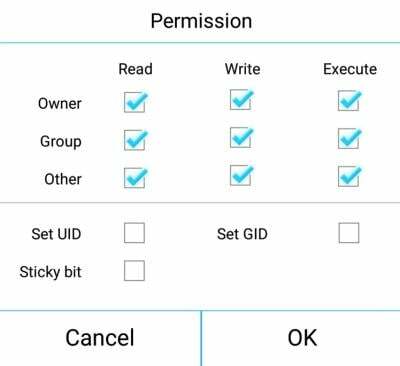
Stellen Sie hier sicher, dass alle Kontrollkästchen unter „Lesen“, „Schreiben“ und „Ausführbare Dateien“ aktiviert sind.
Fehlerprotokoll lesen
Die oben genannten Methoden helfen sicherlich dabei, alle möglichen Fehler zu beheben, aber es gibt viele Gründe, warum Sie mit dem Installationsfehler konfrontiert sind. Um sich ein klares Bild zu machen, ist es wichtig, das Fehlerprotokoll von Magisk zu überprüfen.
java.io. FileNotFoundException: /storage/emulated/0/boot.img: Öffnen fehlgeschlagen: EACCES (Zugriff verweigert).
Wie Sie im obigen Fehlerprotokoll sehen, können wir leicht erkennen, dass das Problem auf verweigerte Berechtigungen zurückzuführen ist – sodass wir fortfahren und der App die entsprechenden Berechtigungen erteilen können. Ebenso können verschiedene Probleme auftreten, die Sie nur anhand des Fehlerprotokolls identifizieren können.
Fazit
Dies waren also die Schritte, um den Magisk-Prozessfehler Installation fehlgeschlagen zu beheben. Hoffentlich können Sie das Problem auf Ihrer Seite beheben. Auch das empfehlen wir Ihnen Magisk-Manager aktualisieren auf die neuste Version. Wenn Sie Fragen zu den oben genannten Schritten haben, teilen Sie uns dies in den Kommentaren mit.



